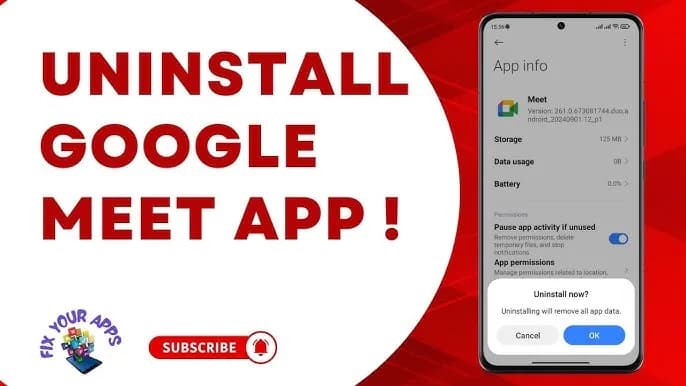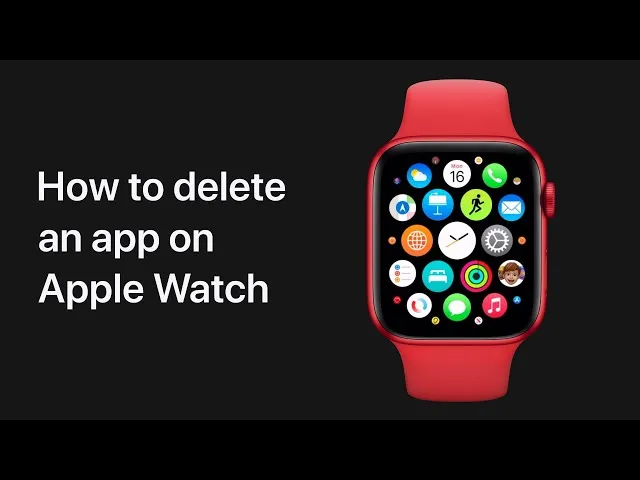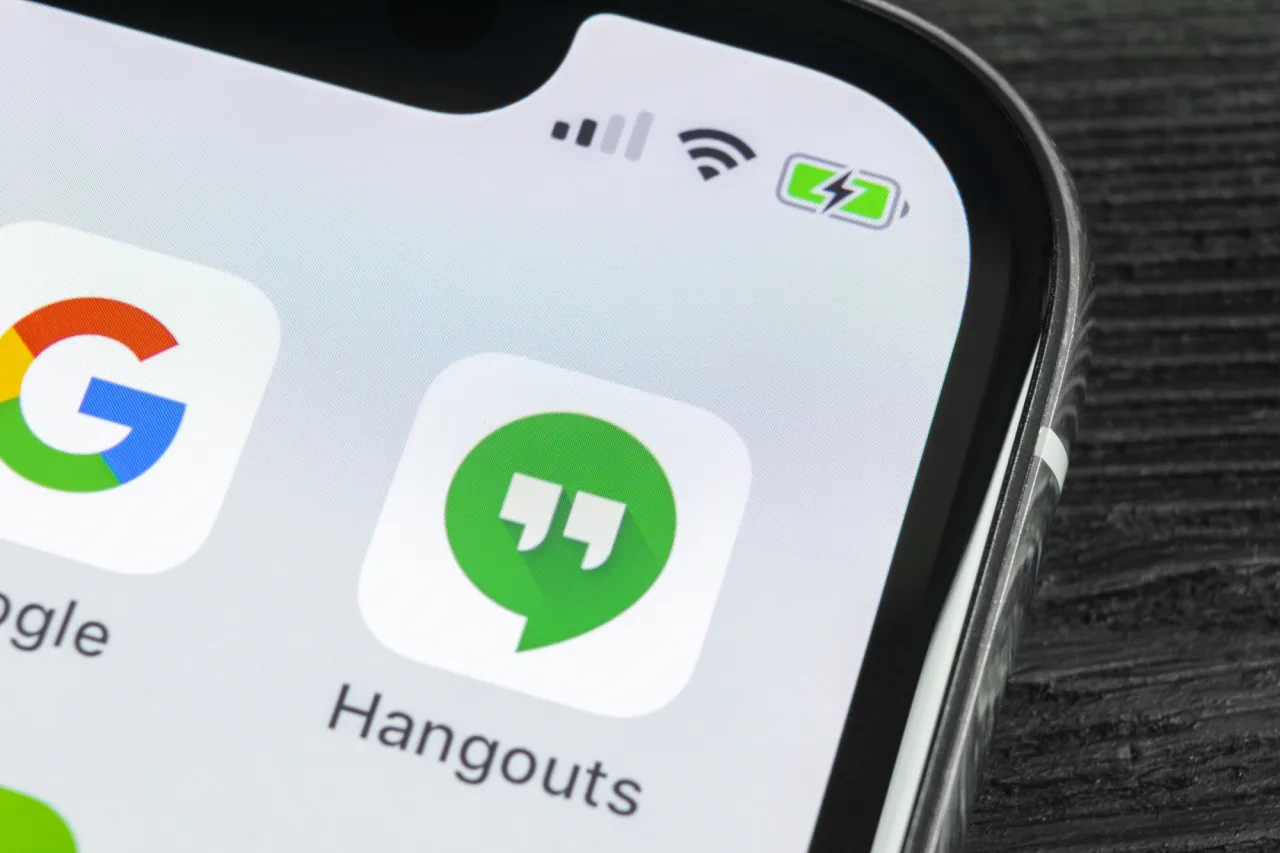Jeśli zastanawiasz się, jak usunąć aplikację Google Meet z urządzenia z systemem Android, jesteś we właściwym miejscu. W tym artykule przedstawimy krok po kroku, jak odinstalować tę aplikację oraz co zrobić, jeśli jest ona fabrycznie zainstalowana na Twoim urządzeniu. Google Meet to popularne narzędzie do wideokonferencji, ale czasami może być konieczne jego usunięcie lub zarządzanie ustawieniami, aby lepiej dostosować je do swoich potrzeb.
W kolejnych sekcjach omówimy również, jak ukryć sekcję Meet w Gmailu oraz jak zarządzać uczestnikami podczas spotkań. Dzięki tym informacjom, będziesz mógł lepiej kontrolować swoje doświadczenia z Google Meet i dostosować je do swoich preferencji.
Najistotniejsze informacje:
- Aby odinstalować Google Meet z Androida, przytrzymaj ikonę aplikacji, wybierz „Informacje” i kliknij „Odinstaluj”.
- Jeśli aplikacja jest fabrycznie zainstalowana, możesz ją jedynie wyłączyć lub zaktualizować.
- Aby ukryć sekcję Meet w Gmailu, przejdź do ustawień i wybierz opcję „Ukryj sekcję Meet w menu głównym”.
- Możesz odłączyć konto od Google Meet, co spowoduje usunięcie historii połączeń.
- Podczas spotkania w Google Meet, gospodarze mogą usuwać uczestników oraz blokować ich, aby nie mogli ponownie dołączyć.
Jak usunąć aplikację Google Meet z urządzenia Android?
Jeśli chcesz usunąć aplikację Google Meet z urządzenia z systemem Android, proces ten jest prosty i szybki. Wystarczy kilka kliknięć, aby pozbyć się aplikacji, która może być niepotrzebna lub niechciana. Warto jednak pamiętać, że na niektórych urządzeniach aplikacja może być fabrycznie zainstalowana, co może ograniczać możliwości jej usunięcia.
Aby skutecznie usunąć Google Meet, musisz przejść do ustawień aplikacji. W tym artykule przedstawimy szczegółowe instrukcje dotyczące odinstalowania aplikacji oraz omówimy, co zrobić w przypadku, gdy aplikacja jest wstępnie zainstalowana na Twoim urządzeniu. Dzięki tym informacjom będziesz mógł łatwo zarządzać swoimi aplikacjami.
Krok po kroku: Odinstalowanie Google Meet z Androida
Aby odinstalować aplikację Google Meet, wykonaj następujące kroki: najpierw otwórz ekran główny swojego urządzenia. Następnie przytrzymaj ikonę aplikacji Meet, aż pojawi się menu kontekstowe. Wybierz opcję „Informacje”, a następnie kliknij „Odinstaluj”. Potwierdź swoją decyzję, a aplikacja zostanie usunięta. Upewnij się, że aplikacja została pomyślnie usunięta, sprawdzając, czy ikona zniknęła z ekranu głównego.
- Otwórz ekran główny urządzenia.
- Przytrzymaj ikonę Meet, aby otworzyć menu.
- Wybierz „Informacje” i kliknij „Odinstaluj”.
- Potwierdź usunięcie aplikacji.
- Sprawdź, czy aplikacja została usunięta z ekranu głównego.
Co zrobić, jeśli aplikacja jest fabrycznie zainstalowana?
Jeśli aplikacja Google Meet jest fabrycznie zainstalowana na Twoim urządzeniu, możesz napotkać trudności z jej odinstalowaniem. W takim przypadku, zamiast usuwać aplikację, masz możliwość jej wyłączenia. Aby to zrobić, przejdź do ustawień aplikacji, wybierz Google Meet, a następnie kliknij „Wyłącz”. Po wyłączeniu aplikacji przestanie ona działać i nie będzie zajmować miejsca w pamięci.
Dodatkowo, możesz także usunąć wszelkie aktualizacje aplikacji, co przywróci ją do wersji fabrycznej. W tym celu w ustawieniach aplikacji znajdź opcję „Odinstaluj aktualizacje”. Pamiętaj, że wyłączenie aplikacji nie usuwa jej całkowicie, ale pozwala na zminimalizowanie jej wpływu na Twoje urządzenie.Jak ukryć sekcję Meet w Gmailu dla lepszej organizacji?
Aby ukryć sekcję Meet w Gmailu, co pozwoli na lepszą organizację Twojej skrzynki odbiorczej, wykonaj kilka prostych kroków. Najpierw otwórz Gmail i przejdź do ustawień, klikając ikonę zębatki w prawym górnym rogu. Następnie wybierz „Zobacz wszystkie ustawienia”, a potem przejdź do zakładki „Chat i Meet”. W tej sekcji znajdziesz opcję „Ukryj sekcję Meet w menu głównym”; zaznacz ją i zapisz zmiany. Po wykonaniu tych kroków sekcja Meet zniknie z Twojego interfejsu, co pozwoli Ci skupić się na innych ważnych elementach.
Jak odłączyć konto od Google Meet i usunąć historię połączeń?
Aby odłączyć konto od Google Meet i usunąć historię połączeń, rozpocznij od otwarcia aplikacji Google Meet na swoim urządzeniu. Następnie przejdź do ustawień konta, klikając na swoje zdjęcie profilowe w prawym górnym rogu. Wybierz opcję „Zarządzaj kontem Google”, a następnie przejdź do zakładki „Bezpieczeństwo”. Tam znajdziesz sekcję dotyczącą aplikacji i usług, gdzie możesz odłączyć swoje konto od Meet. Po odłączeniu konta, historia połączeń zostanie usunięta, co zapewni większą prywatność i porządek w Twoich danych.
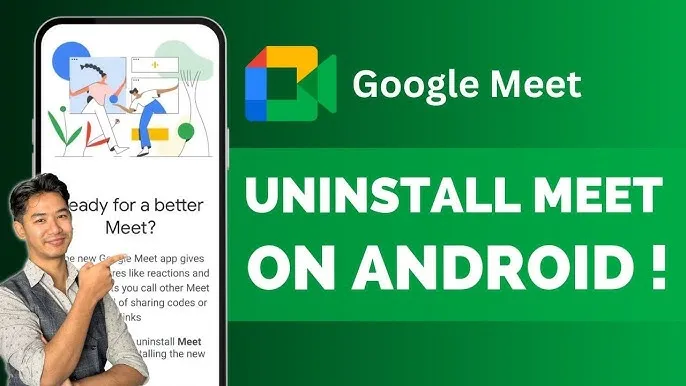
Jak zarządzać uczestnikami w Google Meet?
Zarządzanie uczestnikami w Google Meet jest kluczowe dla zapewnienia płynności spotkania. Jako gospodarz masz możliwość usuwania uczestników oraz blokowania ich, co pozwala na lepszą kontrolę nad tym, kto ma dostęp do Twojego spotkania. Warto znać te opcje, aby uniknąć zakłóceń i niepożądanych sytuacji podczas wideokonferencji. Poniżej przedstawiamy szczegółowe informacje na temat zarządzania uczestnikami w Google Meet.
Aby skutecznie zarządzać uczestnikami, musisz znać odpowiednie kroki do ich usunięcia lub zablokowania. W przypadku spotkań organizowanych przez użytkowników Google Workspace, tylko gospodarz lub współgospodarz ma prawo do usunięcia uczestników. Umożliwia to efektywne zarządzanie spotkaniami i zapewnia, że tylko zaproszone osoby będą miały dostęp do rozmowy. W kolejnych sekcjach przedstawimy konkretne instrukcje dotyczące usuwania uczestników.
Jak usunąć uczestnika z trwającego spotkania w Meet?
Aby usunąć uczestnika z trwającego spotkania w Google Meet, najpierw kliknij nazwę spotkania w lewym górnym rogu ekranu. Następnie przejdź do karty „Osoby”, gdzie zobaczysz listę wszystkich uczestników. Obok nazwiska uczestnika, którego chcesz usunąć, kliknij „Działania” i wybierz opcję „Usuń”. Po potwierdzeniu, uczestnik zostanie usunięty z spotkania i nie będzie miał już dostępu do rozmowy.
- Kliknij nazwę spotkania w lewym górnym rogu.
- Przejdź do karty „Osoby”.
- Obok uczestnika kliknij „Działania”.
- Wybierz „Usuń” i potwierdź swoją decyzję.
Jak zablokować uczestnika, aby nie dołączył ponownie?
Aby zablokować uczestnika w Google Meet i uniemożliwić mu ponowne dołączenie do spotkania, musisz być gospodarzem lub współgospodarzem spotkania. Po usunięciu uczestnika z trwającej sesji, przejdź do zakładki „Osoby”. Obok nazwiska uczestnika, którego chcesz zablokować, kliknij na „Działania” i wybierz opcję „Zablokuj”. Po zablokowaniu, uczestnik nie będzie mógł ponownie dołączyć do tego samego spotkania, co zapewni większą kontrolę nad jego przebiegiem.
Czytaj więcej: Jak usunąć konta używane przez inne aplikacje w Windows 11 bez problemów
Jak efektywnie zarządzać bezpieczeństwem spotkań w Google Meet?
Bezpieczeństwo w Google Meet to kluczowy aspekt, który może znacząco wpłynąć na jakość i komfort spotkań online. Warto rozważyć wprowadzenie dodatkowych ustawień zabezpieczeń, takich jak włączenie opcji „Poczekalnia”, która pozwala na kontrolowanie, kto może dołączyć do spotkania. Dzięki temu, gospodarz ma możliwość zatwierdzania uczestników przed ich wejściem, co znacznie zwiększa bezpieczeństwo i eliminuje ryzyko niepożądanych gości.
Dodatkowo, warto zapoznać się z funkcjami, które umożliwiają monitorowanie aktywności uczestników w czasie rzeczywistym. Umożliwia to szybką reakcję w przypadku zakłóceń oraz lepsze zarządzanie dynamiką spotkania. Zastosowanie tych technik może pomóc w stworzeniu bardziej zorganizowanego i bezpiecznego środowiska do prowadzenia spotkań, co jest szczególnie istotne w dobie rosnącej liczby zdalnych interakcji.